Den här handboken är lämplig för firmware Zyxel Keenetic Lite och Zyxel Keenetic Giga. Jag noterar i förväg att om din wi-fi-router fungerar ordentligt, så är det ingen särskild känsla att byta firmware, om du inte är från dem som alltid utlöser för att etablera den mest senare.

Wi-Fi Zyxel keenetisk router
Var ska man få firmwarefilen
För att ladda ner firmware för Zyxel keenetiska routrar kan du på Zyxel Download Center http://zyxel.ru/support/download. För att göra detta, i listan med produkter på sidan, välj din modell:
- Zyxel Keenetic Lite.
- Zyxel keenetisk giga.
- Zyxel keenetic 4g.
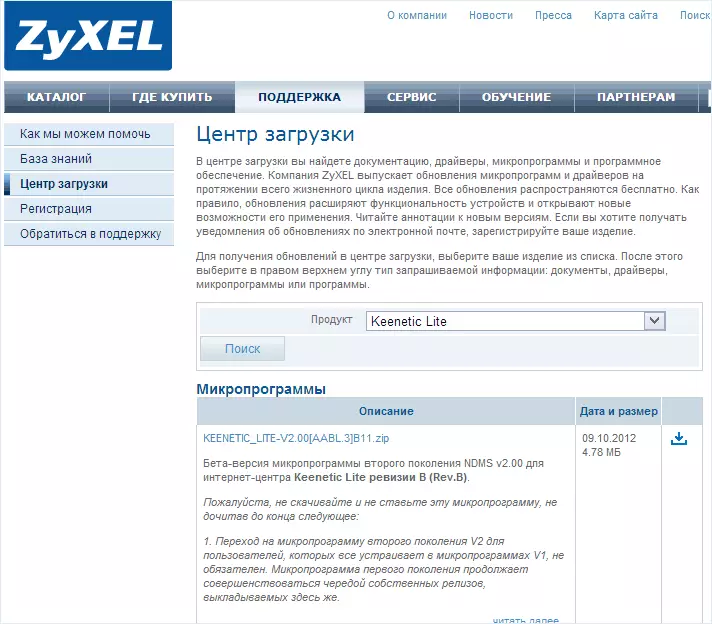
Zyxel firmware filer på den officiella hemsidan
Och klicka på Sök. Olika firmwarefiler visas, utformade för din enhet. I allmänhet, för Zyxel-keenetiska finns det två firmware-alternativ: 1,00 och firmware för den andra generationen (medan i beta-versionen, men det fungerar stabilt) NDMS v2.00. Var och en av dem är närvarande i flera versioner, för att skilja den senaste versionen hjälper det datum som anges här. Du kan ställa in både den vanliga firmwareversionen 1.00 och en ny NDMS 2.00-version med ett nytt gränssnitt och flera avancerade funktioner. Den enda minus av den senare - om du letar efter instruktioner för att ställa in routern på den här firmware för den sista leverantören, så finns det inga dem på nätverket, men jag har inte skrivit.
När du har hittat den önskade firmwarefilen klickar du på nedladdningsikonen och sparar den till din dator. Firmware är laddad i ZIP-arkivet, så innan du börjar nästa steg, glöm inte att ta bort firmware därifrån i BIN-format.
Installera en firmware
Innan du installerar en ny firmware på routern, kommer jag att uppmärksamma två rekommendationer från tillverkaren:
- Innan du startar firmwareuppdateringen rekommenderas att du återställer routern till fabriksinställningarna, för vilka när routern är påslagen måste du trycka och hålla ned återställningsknappen på baksidan av enheten.
- De blinkande stegen ska utföras från den dator som är ansluten till Ethernet-kabelroutern. De där. Inte via trådlöst Wi-Fi. Det kommer att rädda dig från många problem.
Om den andra punkten - rekommenderar jag starkt att följa. Den första kritiseras inte särskilt av personlig erfarenhet. Så, routern är ansluten, fortsätt till uppdateringen.
För att installera en ny firmware på routern, kör din favoritbläddrare (men det är bättre att använda den senaste Internet Explorer för den här routern) och ange 192.168.1.1 i adressfältet och tryck sedan på ENTER.
Som ett resultat kommer du att se en begäran om ett användarnamn och lösenord för att komma åt ZYXEL-keenetiska routerinställningar. Ange admin som inloggning och 1234 - Standardlösenord.
Efter godkännande kommer du att tas till avsnittet Wi-Fi Routher, eller, som det kommer att skrivas där, Zyxel keenetic Internet Center. På sidan System Monitor kan du se vilken firmwareversion som för närvarande är installerad.
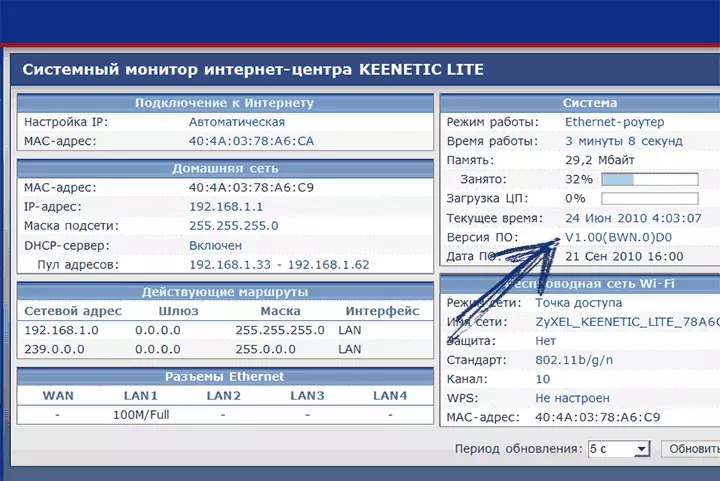
Den aktuella versionen av firmware
För att installera en ny firmware, välj firmware i systemavsnittet i den högra menyn. På fältet Filfil anger du sökvägen till firmwarefilen, som var laddad tidigare. Därefter klickar du på knappen "Uppdatera".

Ange firmwarefilen
Vänta på uppdateringen av firmware. Därefter, gå tillbaka till ZYXEL Keenetic Administration Panel och var uppmärksam på den installerade firmware som är installerad för att se till att uppdateringsprocessen lyckades.
Firmwareuppdatering på NDMS 2.00
Om du redan har installerat den nya NDMS 2.00-firmware på ZYXEL, då när du anger nya versioner av den här firmware, kan du uppdatera enligt följande:
- Gå till routerns inställningar 192.168.1.1, standardinloggning och lösenord - Admin respektive 1234.
- Nedan Välj "System", sedan - fliken "Filer"
- Välj firmware
- I fönstret som visas klickar du på "Översikt" och anger sökvägen till Zyxel-keenetiska firmware
- Klicka på "Ersätt" och vänta på slutet av uppdateringsprocessen
Efter avslutad firmwareuppdatering kan du återigen gå till routerns inställningar och se till att den installerade firmwareversionen har ändrats.
